目录
一、LNMP工作原理
1、LNMP工作原理
客户端请求访问一个地址,这个请求会到达nginx服务器
①nginx服务器首先判断是否为静态请求,如果是静态请求则直接返回到达客户端
②如果是动态请求,这是nginx服务器只做反向代理的作用,(nginx通过接口传输协议PHP-fastcgi协议)它将请求传给php-fpm这个服务来处理,但是php-复平面不做处理,因为php-fpm是用来管理进程的程序,他会调用php解析进程,php解析过程回来处理这个PHP文件,如果其中需要调用数据,那么在通过mysql.sock连接到数据库读取数据,在进行处理,处理完之后再交给php-fpm服务进程,php-fpm服务进程再交给nginx服务器,最后到达客户端。
2、LAMP工作原理
客户端请求访问一个地址,这个请求会到达Apache服务器
①Apache服务会判断是动态还是静态请求,如果是静态,Apache服务会将直接返回客户端
②如果是动态请求,Apache服务会调用自己的一个模块libphp7.so模块进行解析处理,如果需要mysql数据库的支持,还会通过mysql.sock来进行连接数据库读取数据,处理完成后,将会返回到Apache服务器,最后返回到客户端。
3、LAMO和LANP的区别
lamp表示为:linux、Apache、mysql、php
lnmp表示为:linux、nginx、mysql、php
主要区别在于web服务器与php后台之间的转发存在区别
①当nginx作为web服务器时,nginx通过CGI接口协议转发到php-fpm服务进程上,nginx服务和php-fpm服务时时相对独立的,然后由php-fpm程序调用对应的php解析进行来完成处理
②当Apache作为web服务器时,Apache是调用libphp7.so模块来进行处理,这个模块是会随着Apache的启动而启动。内嵌在Apache中的一个模块。
二、LNMP部署
关闭防火墙
systemctl stop firewalld
systemctl disable firewalld
setenforce 0
1、安装nginx服务
1.1安装nginx的依赖包
yum -y install pcre-devel zlib-devel gcc gcc-c++ make


1.2 创建nginx用户

1.3 上传安装包、编译安装



1.4 清理缓存

1.5 优化路径




Nginx安装并启动成功
三、安装mysql服务
1 、安装mysql环境依赖包


1.1 创建运行用户


1.2 上传压缩包,编译安装
Cd /opt
Cd /opt/mysql-boost-5.7.20.tar.gz
-DCMAKE_INSTALL_PREFIX=/usr/local/mysql \
-DMYSQL_UNIX_ADDR=/usr/local/mysql/mysql.sock \
-DSYSCONFDIR=/etc \
-DSYSTEMD_PID_DIR=/usr/local/mysql \
-DDEFAULT_CHARSET=utf8 \
-DDEFAULT_COLLATION=utf8_general_ci \
-DWITH_EXTRA_CHARSETS=all \
-DWITH_INNOBASE_STORAGE_ENGINE=1 \
-DWITH_ARCHIVE_STORAGE_ENGINE=1 \
-DWITH_BLACKHOLE_STORAGE_ENGINE=1 \
-DWITH_PERFSCHEMA_STORAGE_ENGINE=1 \
-DMYSQL_DATADIR=/usr/local/mysql/data \
-DWITH_BOOST=boost \
-DWITH_SYSTEMD=1
![]()
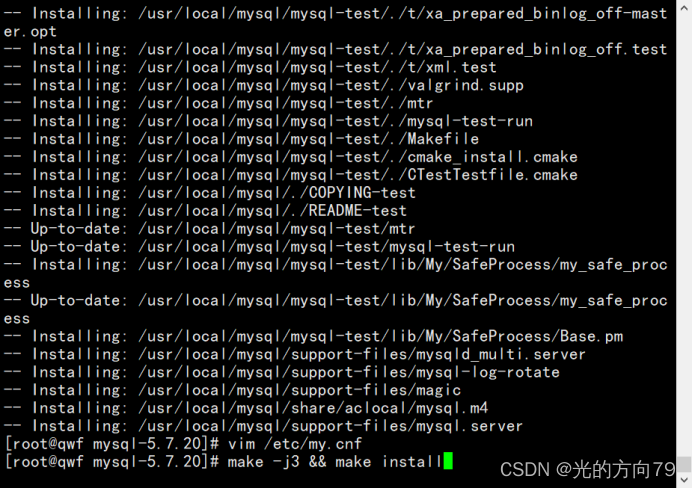
1.3 修改mysql配置文件
vim /etc/my.cnf
[client]
port = 3306
socket=/usr/local/mysql/mysql.sock
[mysqld]
user = mysql
basedir=/usr/local/mysql
datadir=/usr/local/mysql/data
port = 3306
character-set-server=utf8
pid-file = /usr/local/mysql/mysqld.pid
socket=/usr/local/mysql/mysql.sock
bind-address = 0.0.0.0
skip-name-resolve
max_connections=2048
default-storage-engine=INNODB
max_allowed_packet=16M
server-id = 1
sql_mode=NO_ENGINE_SUBSTITUTION,STRICT_TRANS_TABLES,NO_AUTO_CREATE_USER,NO_AUTO_VALUE_ON_ZERO,NO_ZERO_IN_DATE,NO_ZERO_DATE,ERROR_FOR_DIVISION_BY_ZERO,PIPES_AS_CONCAT,ANSI_QUOTES

1.4 更改mysql安装目录和配置文件的属主属组


1.5设置路径的环境变量

1.6 初始化数据库
cd /usr/local/mysql/bin/
./mysqld \
--initialize-insecure \
--user=mysql \
--basedir=/usr/local/mysql \
--datadir=/usr/local/mysql/data

1.7 添加mysql系统服务
cp /usr/local/mysql/usr/lib/systemd/system/mysqld.service /usr/lib/systemd/system/
systemctl daemon-reload
systemctl start mysqld.service
systemctl enable mysqld

1.8 修改mysql的登录密码


1.9 远程登录

四、安装PHP服务
安装环境依赖包


1.1 编译安装
#=====解压安装包===========
cd /opt
tar zxvf php-7.1.24.tar.gz
#=========检查环境,设置安装模块==========
./configure \
--prefix=/usr/local/php \
--with-mysql-sock=/usr/local/mysql/mysql.sock \
--with-mysqli \
--with-zlib \
--with-curl \
--with-gd \
--with-jpeg-dir \
--with-png-dir \
--with-freetype-dir \
--with-openssl \
--enable-fpm \
--enable-mbstring \
--enable-xml \
--enable-session \
--enable-ftp \
--enable-pdo \
--enable-tokenizer \
--enable-zip
#===========编译安装==========
make && make install

1.2路径优化
#将bin和sbin下面所有执行程序添加到环境变量中
ln -s /usr/local/php/bin/* /usr/local/bin/
ln -s /usr/local/php/sbin/* /usr/local/sbin/
调整主配置文件
php有三个配置文件:
php.ini 主配置文件
php-fpm.conf 进程服务配置文件
www.conf 扩展配置文件
===========================================================
#调整主配置文件:
cp /opt/php-7.1.24/php.ini-development /usr/local/php/lib/php.ini
vim /usr/local/php/lib/php.ini
--1170行--修改
mysqli.default_socket = /usr/local/mysql/mysql.sock
--939行--取消注释,修改
date.timezone = Asia/Shanghai
php -m #验证安装的模块
#调整进程服务配置文件:
cd /usr/local/php/etc/
cp php-fpm.conf.default php-fpm.conf
vim php-fpm.conf
--17行--去掉";"注释
pid = run/php-fpm.pid
#调整扩展配置文件:
cd /usr/local/php/etc/php-fpm.d/
cp www.conf.default www.conf
1.3 调整扩展配置文件

vim php-fpm.conf

1.4 调整扩展配置

1.5 启动php-fpm
/usr/local/php/sbin/php-fpm -c /usr/local/php/lib/php.ini
netstat -anpt | grep 9000
#PHP-FPM(FastCGI Process Manager:FastCGI 进程管理器)是一个 PHPFastCGI 管理器, 由于Nginx服务器不能处理动态页面,需要由 Nginx 把动态请求交给 php-fpm 进程进行解析。
cd /opt/php-7.1.24/sapi/fpm
cp php-fpm.service /usr/lib/systemd/system/php-fpm.service
systemctl restart php-fpm.service

服务已经启动

1.6 配置nginx支持php解析
vim /usr/local/nginx/conf/nginx.conf
--65行--取消注释,修改
location ~ \.php$ {
root html;
fastcgi_pass 127.0.0.1:9000;
fastcgi_index index.php;
fastcgi_param SCRIPT_FILENAME /usr/local/nginx/html$fastcgi_script_name; #将 /scripts 修改为nginx的工作目录
#fastcgi_param SCRIPT_FILENAME $document_root$fastcgi_script_name; #$document_root 代表当前请求在root指令中指定的值
include fastcgi_params;
}
重新启动服务
systemctl restart nginx.service
![]()


1.7 验证php测试页
vim /usr/local/nginx/html/index.php
<?php
phpinfo();
?>

1.8 验证数据库工作是否正常



浏览器访问验证192.168.100.2/index.php





1.9 论坛安装完成!






















 795
795











 被折叠的 条评论
为什么被折叠?
被折叠的 条评论
为什么被折叠?








